Comment désactiver les notifications d'acceptation de réunion dans Gmail
Gmail Google Héros / / May 15, 2023

Dernière mise à jour le
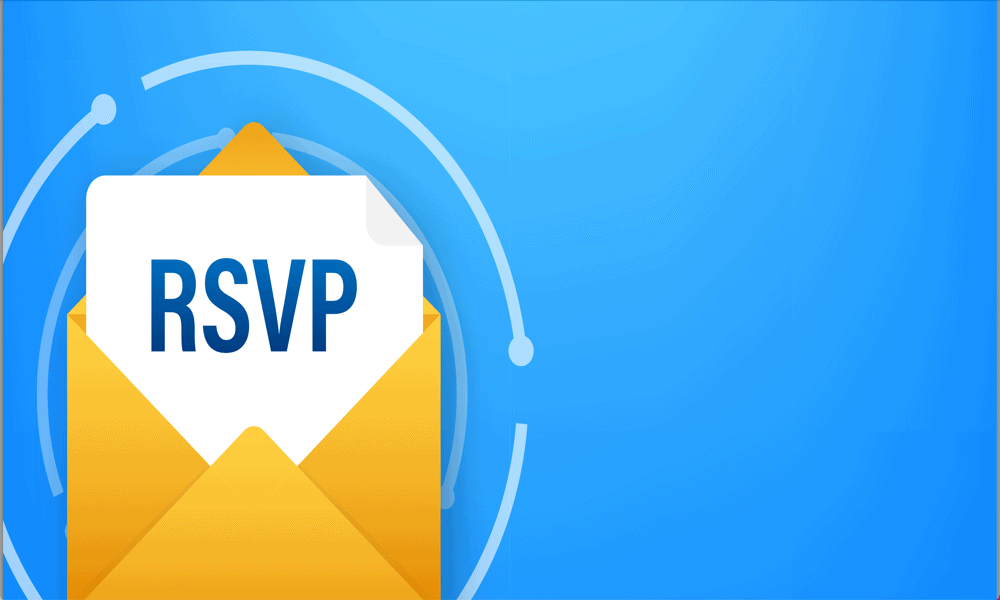
Si vous organisez une réunion, vous risquez de vous retrouver avec une tonne d'e-mails de réponse. Découvrez comment désactiver les notifications d'acceptation de réunion dans Gmail.
La création d'événements dans Google Agenda est un processus simple. Vous pouvez inviter plusieurs participants, et ils ont la possibilité de répondre à votre invitation, en indiquant s'ils participeront, s'ils ne participeront pas ou s'ils ne sont pas sûrs actuellement.
Par défaut, vous recevrez des notifications dans votre boîte de réception Gmail lorsqu'une personne que vous avez invitée à un événement répond à votre invitation. Cependant, si vous organisez une grande réunion, vous préférerez peut-être ne pas encombrer votre boîte de réception de réponses aux événements, ce qui rendra plus difficile la détection de vos e-mails les plus cruciaux. Heureusement, vous pouvez contrôler si vous recevez ou non ces e-mails. Voici comment désactiver les notifications d'acceptation de réunion dans Gmail.
Comprendre les notifications d'acceptation de réunion dans Gmail
Lorsque vous planifiez un événement de réunion, vous pouvez envoyer des invitations à toutes les personnes auxquelles vous souhaitez participer. Ces e-mails contiendront des liens pour répondre à l'invitation par Oui, Non ou Peut-être.
Lorsque votre invité prend cette décision, par défaut, vous recevrez un e-mail vous informant de sa décision, y compris l'e-mail légèrement amusant "provisoirement accepté" s'il clique sur Peut-être.
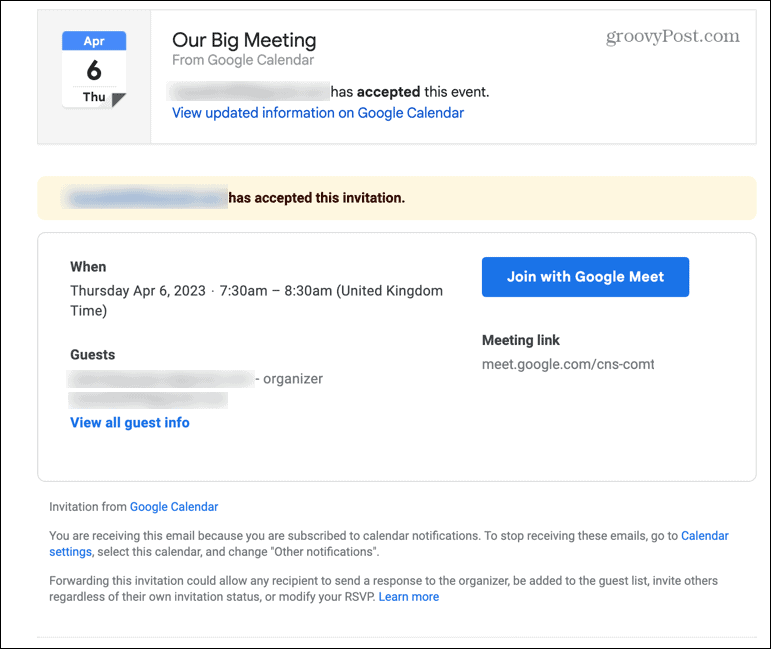
Si vous invitez un grand nombre de personnes à une réunion, vous recevrez bon nombre de ces notifications d'acceptation. Et vous n'en avez pas nécessairement besoin; si vous cliquez sur un événement que vous avez créé dans Google Agenda, vous verrez une liste de toutes les personnes que vous avez invités ont répondu, ce qui est un moyen plus rapide de vérifier que de passer au crible un grand nombre d'acceptations e-mails.
Si vous ne voulez pas que votre boîte de réception se remplisse de ces notifications, vous pouvez désactiver les notifications d'acceptation de réunion.
Comment désactiver les notifications d'acceptation de réunion pour toutes les réunions
Bien que vous receviez ces e-mails d'acceptation de réunion dans votre boîte de réception Gmail, l'endroit où vous pouvez les désactiver est dans Google Agenda. Vous pouvez modifier les paramètres de chaque calendrier individuel de votre compte.
Pour désactiver les notifications d'acceptation de réunion pour toutes les réunions :
- Ouvrir Google Agenda sur ton ordinateur.
- Survolez le calendrier dans lequel vous avez créé la réunion et cliquez sur le Trois points icône.
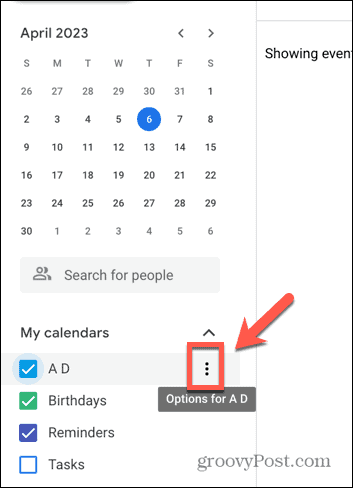
- Sélectionner Paramètres et partage.
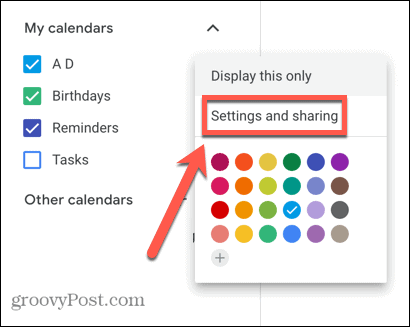
- Faites défiler jusqu'à Autres notifications section.
- Clique le Réponses aux événements menu déroulant.
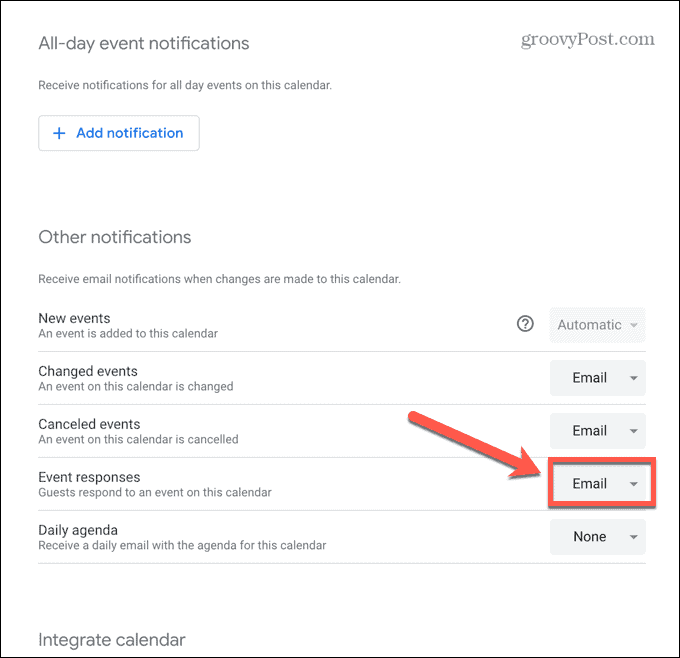
- Sélectionner Aucun.
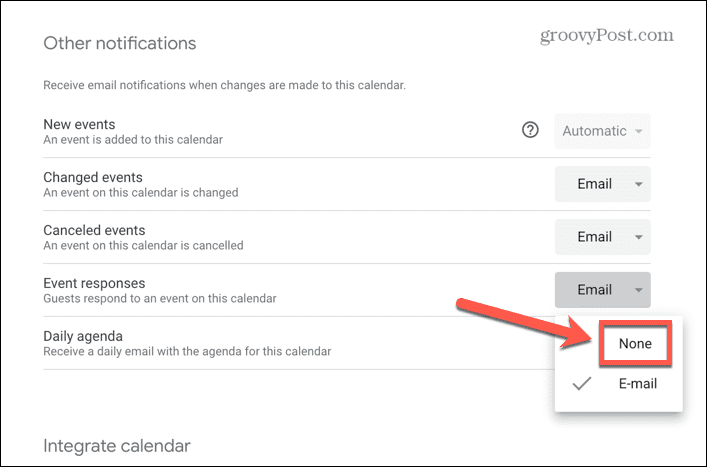
- Vous ne recevrez plus de notifications d'acceptation de réunion dans votre boîte de réception Gmail.
- Cela s'appliquera également à toutes les réunions futures. Si vous souhaitez réactiver les notifications d'acceptation de réunion, répétez les étapes ci-dessus et sélectionnez E-mail du menu déroulant.
Comment désactiver les notifications d'acceptation de réunion pour les réunions individuelles
Malheureusement, vos paramètres de réponse aux événements s'appliquent à tous les événements que vous créez. il n'y a aucun moyen de désactiver les notifications d'événements pour un seul événement. Cependant, une solution de contournement vous permet de décider si vous recevez ou non des notifications d'acceptation de réunion événement par événement. Pour ce faire, il vous suffit de créer un nouveau calendrier dans votre compte Google et de vous assurer que les notifications d'événements sont désactivées. Lorsque vous créez un événement, vous pouvez spécifier dans quel calendrier le créer. Si vous ne souhaitez pas recevoir de notifications d'acceptation de réunion, choisissez votre calendrier spécialement créé. Si c'est le cas, choisissez votre calendrier standard avec les notifications d'événements activées.
Pour désactiver les notifications d'acceptation de réunion pour des réunions individuelles :
- Ouvrir Google Agenda.
- Survolez votre calendrier principal et cliquez sur le Trois points icône.
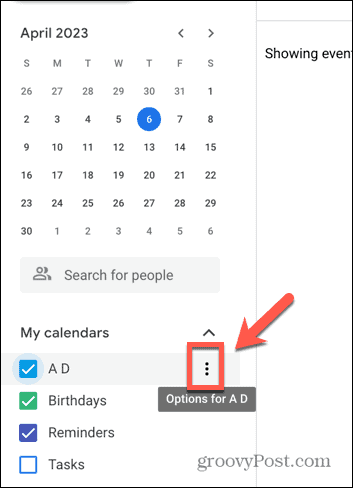
- Sélectionner Paramètres et partage.
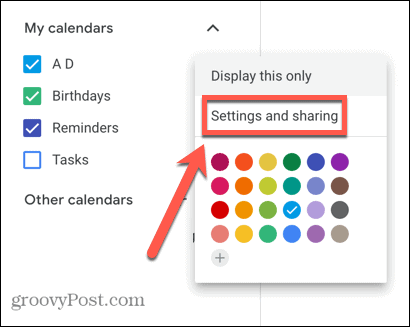
- Dans le volet de gauche, cliquez sur Ajouter un calendrier.
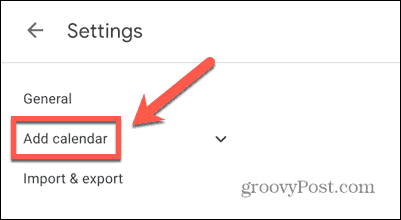
- Cliquez sur Créer un nouveau calendrier.
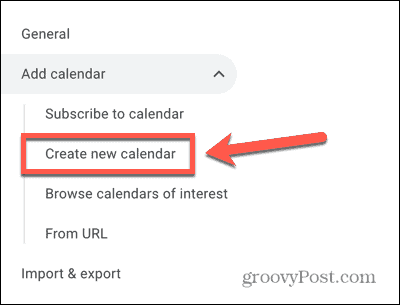
- Donnez à votre calendrier un nom qui vous permette de vous rappeler facilement quel calendrier utiliser si vous ne voulez pas de réponses.
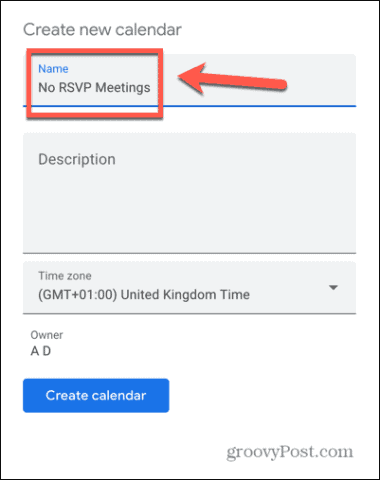
- Cliquez sur Créer un calendrier.
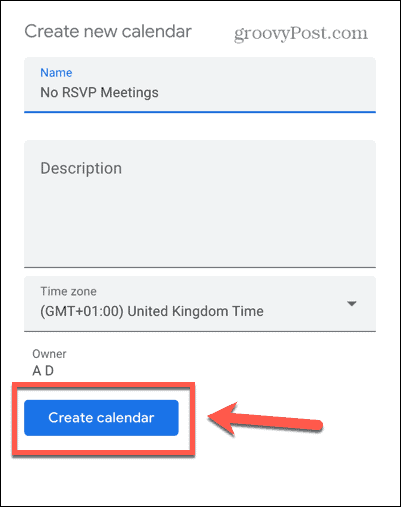
- Revenez à la page principale de Google Agenda en cliquant sur le Dos flèche.
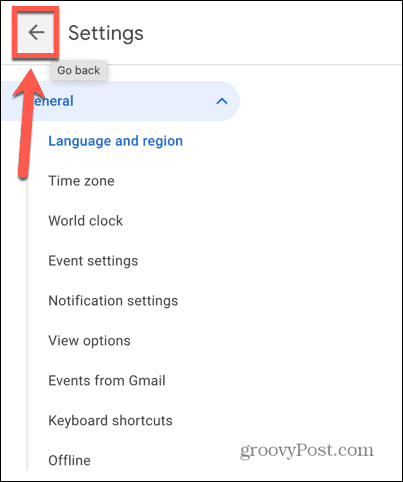
- Survolez votre calendrier nouvellement créé dans le panneau de gauche et cliquez sur le Trois points icône.
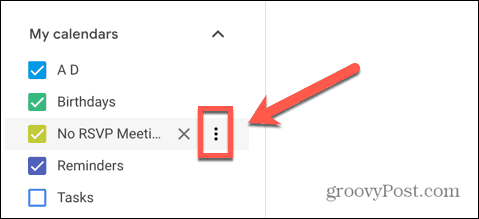
- Sélectionner Paramètres et partage.
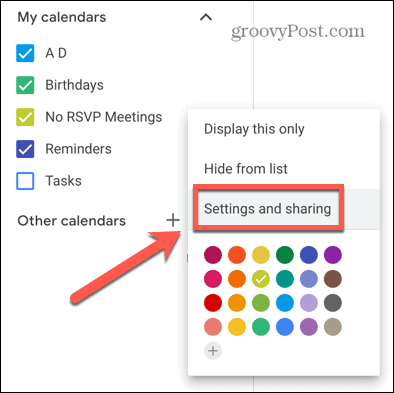
- Faites défiler vers le bas et assurez-vous que Réponses aux événements sont réglés sur Aucun.
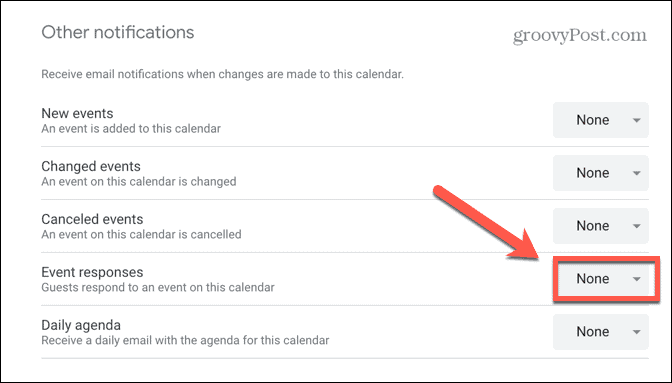
- Revenez à la page principale du calendrier et cliquez sur Créer.
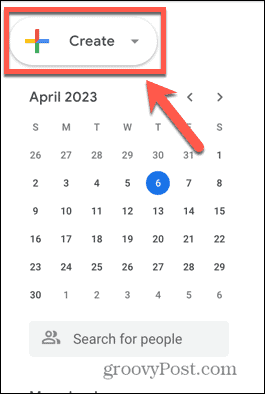
- Sélectionner Événement.
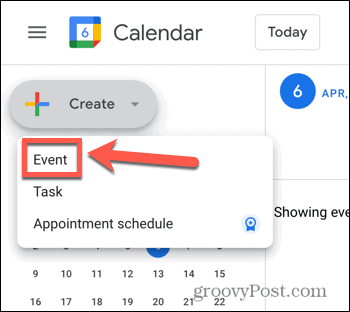
- Cliquez sur le nom du calendrier actuel.
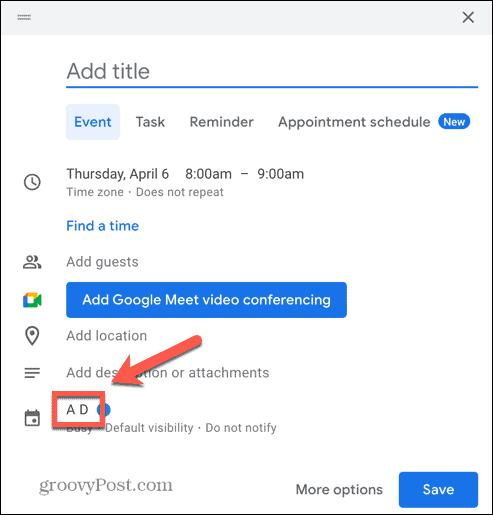
- Vous verrez maintenant une liste de calendriers que vous pouvez utiliser pour créer l'événement.
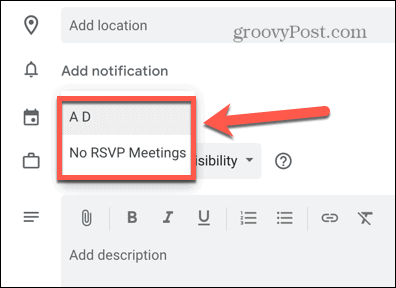
- Si vous souhaitez recevoir des notifications d'acceptation de réunion, choisissez votre calendrier principal.
- Si vous ne souhaitez pas recevoir de notifications d'acceptation de réunion, sélectionnez votre calendrier nouvellement créé.
- Vous pouvez utiliser cette méthode pour choisir de recevoir ou non des notifications d'acceptation de réunion chaque fois que vous créez un nouvel événement.
En savoir plus sur Google Meet
Apprendre à désactiver les notifications d'acceptation de réunion dans Gmail peut vous éviter une boîte de réception remplie d'e-mails "provisoirement acceptés" lorsque vous organisez une réunion avec un grand nombre de participants. En configurant deux calendriers différents, vous pouvez choisir de recevoir ou non ces e-mails événement par événement.
Il existe d'autres trucs et astuces utiles que vous pouvez apprendre pour en faire plus avec Google Meet. Si vous voulez réduire les distractions, vous pouvez apprendre à modifier ou flouter votre arrière-plan sur Google Meet. Vous pouvez apprendre à utiliser Google Meet pour les visioconférences en ligne. Et vous pouvez également apprendre à planifier un événement Google Meet directement depuis votre mobile.
Comment trouver votre clé de produit Windows 11
Si vous avez besoin de transférer votre clé de produit Windows 11 ou si vous en avez simplement besoin pour effectuer une nouvelle installation du système d'exploitation,...



